192.168.100.1 - ieeja Huawei maršrutētājā, iestatot wi -fi, personīgais konts neatveras

- 906
- 265
- Alejandro Moen
192.168.100.1 - ieeja Huawei maršrutētājā, iestatot wi -fi, personīgais konts neatveras
192.168.100.1 - IP adrese, kas ir instalēta kā rūpnīcas adrese dažu maršrutētāju, modemu un optisko terminālu modeļu ievadīšanai no Huawei modeļiem. Šie ir vairāki populāri modeļi (piemēram, Huawei Echolife HG8245H, HG8326R, HG8310M), kurus šādus interneta pakalpojumu sniedzējus kā Rostelecom, Beltelecom, Byfly (PROMSVYAZ) uzstāda Kazakhtelecom, savienojot internetu, izmantojot GPON vai ADSL tehnoloģiju tehnoloģiju tehnoloģiju. Pulksten 192.168.100.1 Jūs varat atvērt modema personīgo kontu Wi-Fi iestatīšanai, paroles maiņai un citiem parametriem. Šajā adresē jūs varat doties uz lapu tikai ar modema iestatījumiem, nevis uz interneta pakalpojumu sniedzēja Rostelecom un citu personīgo kontu.
Piezīme: Tā kā šie modemi un GPON termināļi gandrīz vienmēr instalē un uzstāda interneta pakalpojumu sniedzēja pārstāvjus, var būt problēmas ar piekļuvi iestatījumiem. Bieži vien, piemēram, iestatījumu procesā tiek mainīta modema pieteikšanās/parole, un, mēģinot iedziļināties iestatījumos, lietotāja un paroles rūpnīcas nosaukums un parole vienkārši neatbilst. Ja jums ir problēmas ar interneta savienojumu, es iesaku vispirms piezvanīt, lai atbalstītu interneta pakalpojumu sniedzēju. Varbūt viņiem ir dažas problēmas līnijā.
Rūpnīcas IP adrese jānorāda uz uzlīmes, kas atrodas uz modema vai optiskā termināla Huawei korpusa. Parasti ir lietotāja rūpnīcas nosaukums un parole piekļuvei iestatījumiem (lietotājvārds un parole). Turklāt uz uzlīmes jūs varat redzēt rūpnīcas SSID (Wi-Fi tīkls) un WLAN atslēgu (parole savienošanai ar Wi-Fi). Šis nosaukums un parole tiek iestatīti pēc noklusējuma (kad maršrutētājs ir jauns, pēc iestatījumu atiestatīšanas). Ja jums ir modems vai GPON terminālis no rūpnieciskā patēriņa, Rostelecom vai cits pakalpojumu sniedzējs, tad tas uz IP adresi, lietotājvārds un parole, visticamāk, netiks norādīta.
Ja jums ir modems vai GPON terminālis no rūpnieciskā patēriņa, Rostelecom vai cits pakalpojumu sniedzējs, tad tas uz IP adresi, lietotājvārds un parole, visticamāk, netiks norādīta. Bet pat ja tas tā ir, lai ievadītu ierīces iestatījumus, viss tiek izmantots tieši IP adresē 192.168.100.Viens.
Bet pat ja tas tā ir, lai ievadītu ierīces iestatījumus, viss tiek izmantots tieši IP adresē 192.168.100.Viens.
Kā atvērt Huawei modema personīgo kontu 192.168.100.Viens?
- Jūsu ierīce (dators, klēpjdators, viedtālrunis), no kuras mēs ievadīsim tīmekļa interfeisu, jābūt savienotam ar modemu/termināli. Jūs varat izveidot savienojumu, izmantojot Wi-Fi tīklu vai izmantojot tīkla kabeli. Kaut kas tamlīdzīgs:
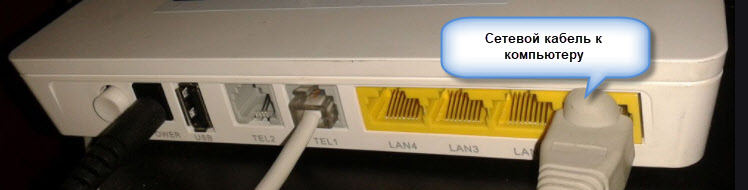
- Ierīcē jums jāizslēdz pārlūks, adreses rindā ievadiet (vai kopējiet) adresi http: // 192.168.100.Viens un noklikšķiniet uz tā (nospiežot taustiņu Enter). Ja adrese ir pareiza un jūs esat savienots ar termināli, tad autorizācijas logs tiks atvērts.
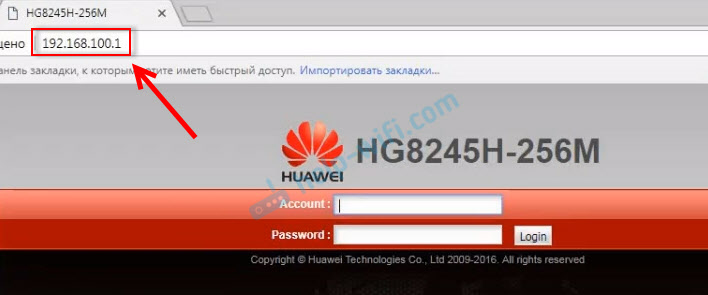
- Šajā logā jums jāievada lietotājvārds (lietotājvārds vai konts) un parole (parole). Varbūt uz jūsu Huawei maršrutētāja šī informācija ir norādīta uz uzlīmes (parādīta iepriekš redzamajā fotoattēlā). Pēc noklusējuma tas parasti ir šāds dati: Lietotājvārds (konts) - sakne, Izšķirt Parole - administrators. Tikai tie ir rūpnīcas dati, tos var mainīt maršrutētāja iestatījumos. Piemēram, galvenais, instalējot un iestatot optisko termināli.
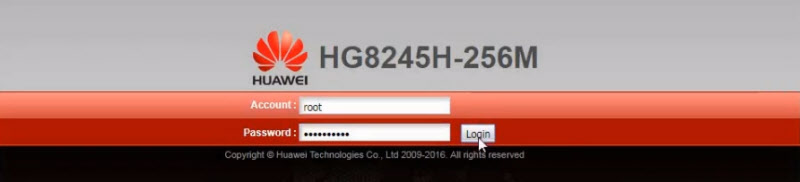 Ja modems no pakalpojumu sniedzēja rostelecom, tad, visticamāk, tiek izmantots pieteikšanās Telekomadmine, Un parole Advokāts. Noteikti izmēģiniet. Ja viss ir kārtībā, tad vajadzētu atvērt modema vai termināla huawei personīgo pārskatu. Jūs varat iestatīt Wi-Fi (WLAN) un T. D.
Ja modems no pakalpojumu sniedzēja rostelecom, tad, visticamāk, tiek izmantots pieteikšanās Telekomadmine, Un parole Advokāts. Noteikti izmēģiniet. Ja viss ir kārtībā, tad vajadzētu atvērt modema vai termināla huawei personīgo pārskatu. Jūs varat iestatīt Wi-Fi (WLAN) un T. D.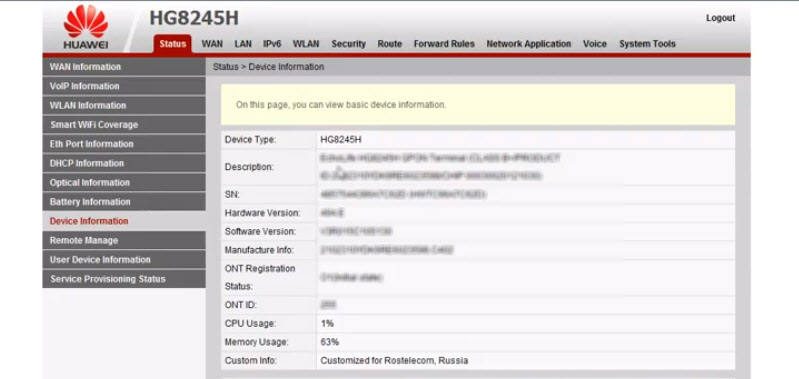
- Ja pieteikšanās/parole neder, vai arī jūs tos nezinājāt un aizmirsāt, tad redziet manas instrukcijas tālāk.
Pieteikšanās un parole Huawei (sakne, admin, telekomadmine, admintelecom)
Daudziem ir 192.168.100.1 Outdoorization logs tiek atvērts, bet neievadot iestatījumus, jo standarta pieteikšanās un parole nav piemēroti.
Pieteikšanās/parole autorizācijai modemos un termināļos Huawei HG8245H un citi līdzīgi modeļi:
- Pieslēgties - Sakne
- Parole - Administrators
Bet, ja ierīce deva jums pakalpojumu sniedzēju Rostelecom, Beltelecom utt. D., tad tur ir instalēta vēl viena pieteikšanās/parole. Bieži:
- Pieslēgties - Telekomadmine
- Parole - Advokāts
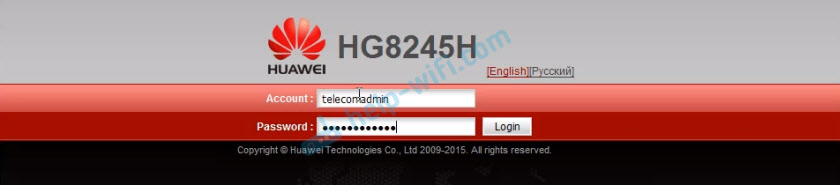
Ja šie dati nav piemēroti, tad es iesaku zvanīt, lai atbalstītu savu interneta pakalpojumu sniedzēju, un pajautāt, kādus datus izmantot, lai ievadītu maršrutētāja iestatījumus.
Vai cita iespēja - atiestatīt maršrutētāja/termināļa Huai termināļa iestatījumus.
Pēc iestatījumu atiestatīšanas jums atkal būs jāpielāgo maršrutētājs. Ja eksperti to izdarīja instalēšanas laikā, un jūs neesat pārliecināts, ka varat to konfigurēt, tad es iesaku vispirms apspriest problēmu ar interneta pakalpojumu sniedzēja atbalstu.Lai to izdarītu, jums jāatrod atiestatīšanas poga ierīces korpusā (parasti tā tiek noslīcināta gadījumā), nospiediet pogu un turiet to ar nospiestu vismaz 10 sekundes. Maršrutētāja iestatījumi tiks atiestatīti uz rūpnīcu. Pēc maršrutētāja pārstartēšanas mēģiniet iekļūt 192.168.100.1 un iepazīstiniet ar rūpnīcas pieteikšanos/paroli.
Wi-Fi iestatīšana
Ja iestatījumu ievadīšanas mērķis ir mainīt Wi-Fi tīkla parametrus (visbiežāk tas ir tīkla vai paroles nosaukums), tad to varat izdarīt Wi-Fi sadaļā).
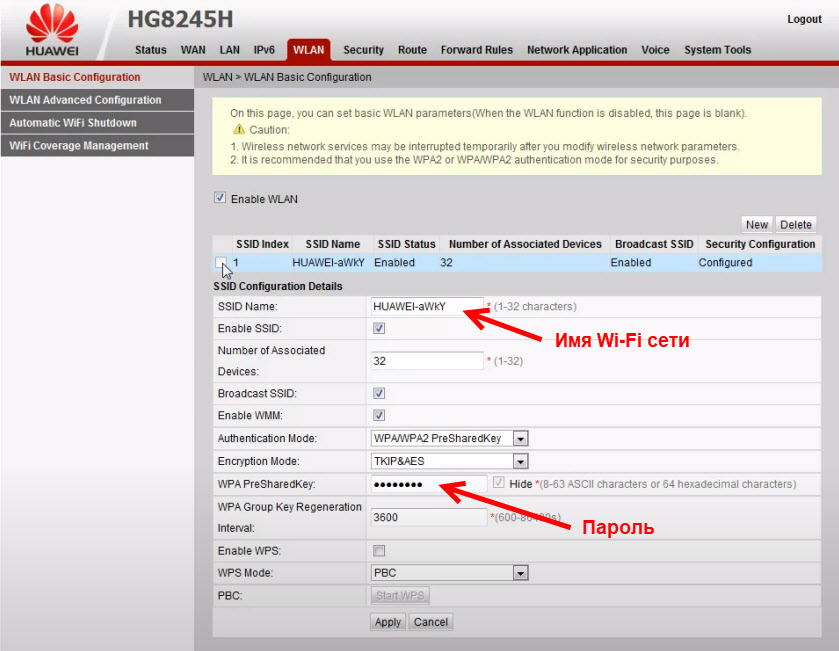
Tur jūs varat arī mainīt aizsardzības veidu, šifrēšanu vai atspējot Wi-Fi tīklu. Wi-Fi tīkla plānotākai iestatīšanai (kanāla platums utt. D.) Dodieties pa kreisi uz WLAN Adwanced konfigurāciju. Neaizmirstiet saglabāt iestatījumus, noklikšķinot uz pogas "Lietot". Visticamāk, jūsu GPON termināļa tīmekļa saskarne būs krievu valodā, to būs vieglāk to izdomāt.
Tas neatver 192.168.100.1, neievadiet Huawei iestatījumus
Notiek, ka modema iestatījumi pie 192.168.100.1 neatveriet. Parādās kļūda, vai lapa lapa tiek atvērta lapa.
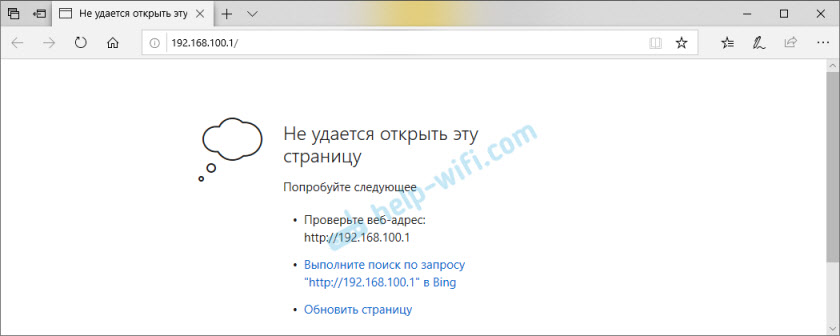
Iemesli var būt atšķirīgi, apskatīsim vispopulārākos risinājumus.
- Adrese http: // 192.168.100.1 jāievada pārlūka adrešu joslā. Nevis meklēšanas joslā! Mēģiniet iziet cauri citam pārlūkam. Jūs varat izmantot standarta Microsoft Edge operētājsistēmā Windows 10.
- Pārbaudiet savienojumu ar maršrutētāja (GPON) Huawei.
- Mēģiniet ievadīt citu ierīci. Tas arī jābūt savienotam ar jūsu Huawei maršrutētāju.
- Tikai gadījumā, ja mēģiniet doties uz adresi 192.168.0.1 vai 192.168.Viens.Viens.
- Ja dodaties no datora, atiestatiet tīkla iestatījumus un atkārtojiet mēģinājumu.
- Pielietojiet risinājumus no šī raksta: neieiet maršrutētāja iestatījumos 192.168.0.1 vai 192.168.Viens.Viens. Visi ieteikumi ir piemēroti bez problēmām, kad nevarat doties uz 192.168.100.Viens.
- Veiciet šo problēmu sava interneta pakalpojumu sniedzēja atbalsta pakalpojumam (Byfly, Rostelecom, Beltelecom un. D.).
Ja jūs nevarētu atrisināt savu problēmu vai ir dažas problēmas, tad rakstiet komentāros. Vienkārši noteikti norādiet šādu informāciju:
- Modema modelis vai GPON terminālis.
- Kāds ir jūsu interneta pakalpojumu sniedzējs.
- Kas tieši ir problēma (kļūda) un kurā posmā.
- Ko jūs vēlaties darīt, kāpēc jūs nolēmāt doties uz iestatījumiem.
Vislabākie novēlējumi!
- « Xiaomi Mi Box S vai Mi TV Stick neredz Wi-Fi, neveido savienojumu, internets nedarbojas, zaudē tīklu, Wi-Fi nokrīt
- Mēs savienojam AirPods ar iPhone, neveidojam savienojumu, viena austiņa nedarbojas »

